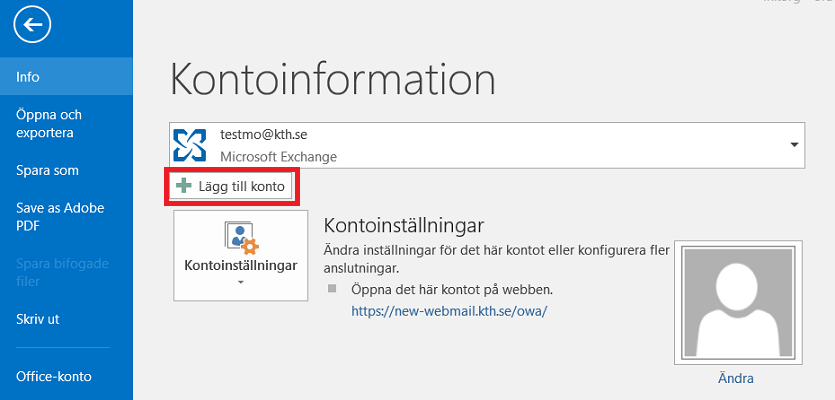Windows: funktionsbrevlåda i Outlook 2016
Lathund för hur man lägger till eller tar bort funktionsbrevlåda i Outlook 2016 på Windows.
Lägg till funktionsbrevlåda
- Öppna Outlook och välj fliken Arkiv. Klicka på knappen Lägg till konto
- Skriv funktionsbrevlådans E-postadress i fältet E-postadress och klicka på Nästa
- Funktionsbrevlådan skall vara ansluten om du får detta resultat. Klicka på Slutför och starta om Outlook
Funktionsbrevlådan lägger sig i er egen Outlook som ett eget träd. När ni skickar eller svarar på e-post så kommer utgående e-post alltid att hamna i rätt "Skickat" mapp.
Ta bort funktionsbrevlåda
Om du vill ta bort funktionsbrevlådan i Outlook. Högerklicka på funktionsbrevlådans namn och välj Ta bort "funktionsbrevlåda@kth.se"
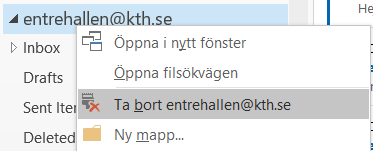
Starta om Outlook.